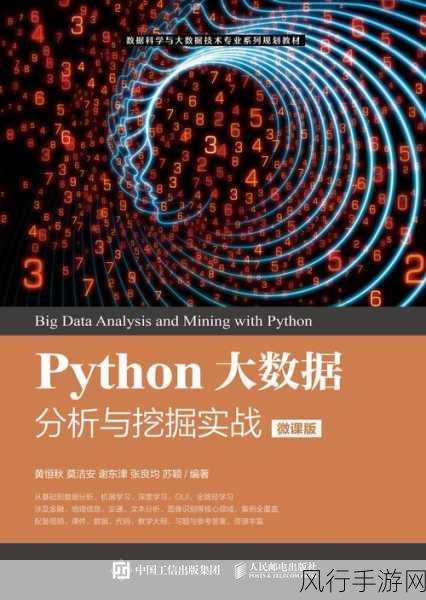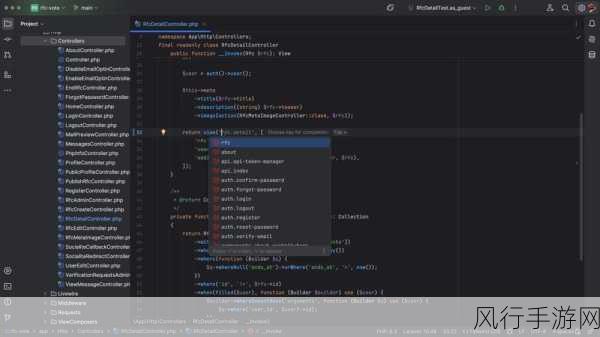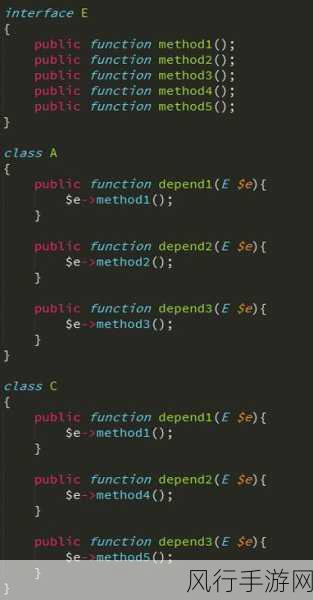在如今数字化的时代,电脑操作系统的稳定与流畅运行至关重要,当您的 Win10 系统出现各种问题,或者运行变得迟缓时,重装系统或许是一个有效的解决办法,我将为您详细介绍重装 Win10 系统的全过程。
要进行 Win10 系统重装,您需要提前做好一些准备工作,备份您电脑中的重要数据,因为重装系统会清空 C 盘的所有内容,您可以将文件复制到外部硬盘、U 盘或者上传至云盘,还需要准备一个 Win10 系统的安装介质,您可以选择使用系统安装光盘或者制作一个可启动的 U 盘。
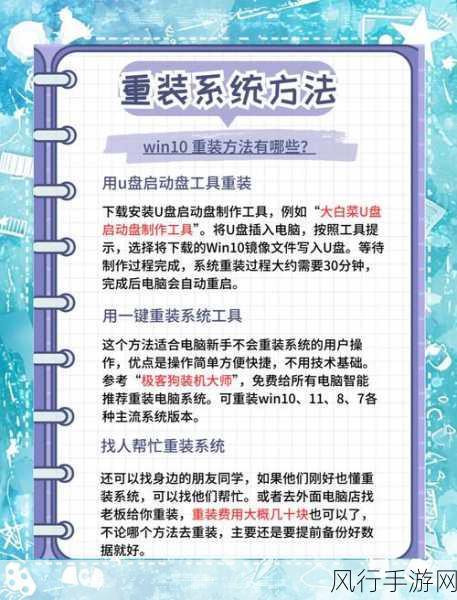
接下来就是正式的重装步骤,第一步,插入您准备好的安装介质,然后重启电脑,在电脑启动过程中,按下相应的按键进入启动选项,选择从您的安装介质启动。
之后,您会看到 Windows 安装界面,在这个界面中,选择您想要的语言、时间和货币格式等选项,然后点击下一步。
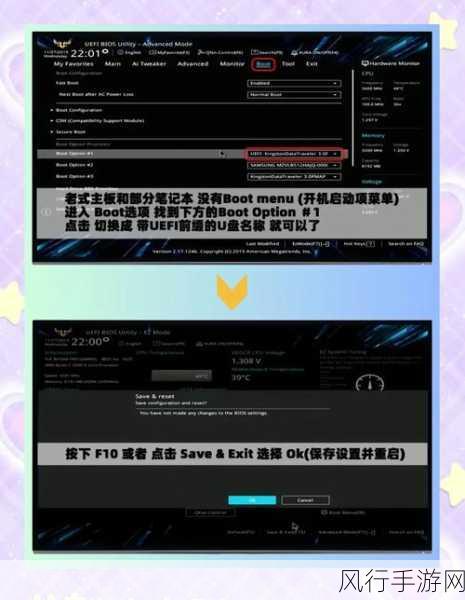
紧接着,会出现“现在安装”的按钮,点击它,然后系统会提示您输入产品密钥,如果您有就输入,没有的话可以选择稍后输入或者选择“我没有产品密钥”。
选择您要安装的 Windows 10 版本,一般建议选择与您之前系统相同的版本,然后接受许可条款,点击下一步。
在选择安装类型时,如果您想完全清空电脑并重新安装,选择“自定义:仅安装 Windows(高级)”;如果您想保留部分文件和设置,可以选择“升级”,但这种方式可能无法解决一些严重的系统问题。
选择“自定义”后,您需要选择安装 Windows 10 的分区,如果您的电脑只有一个分区,直接点击下一步即可,如果有多个分区,您可以选择删除原有分区或者格式化特定分区,然后选择要安装的分区,点击下一步。
系统开始安装,这个过程需要一些时间,请耐心等待,安装完成后,电脑会自动重启多次。
在系统设置阶段,您需要为电脑设置用户名、密码、计算机名称等信息,然后根据您的需求进行一些个性化设置,如选择隐私选项、选择是否开启自动更新等。
完成上述步骤后,您的 Win10 系统就重装成功了,但还需要注意的是,重装系统后,您需要重新安装各种驱动程序和常用软件,以确保电脑的各项功能正常运行。
希望这个重装 Win10 系统的详细教程能够帮助您顺利解决系统问题,让您的电脑重新焕发生机,为您的工作和生活提供更高效的服务。